Mit den Luminar AI-Vorlagen gelingt es dir, deine Fotos sehr effizient zu bearbeiten sowie deinen eigenen coolen Bildlook zu entfalten. Hier zeigen wir dir, wie du diese benutzt oder selbst erstellst.
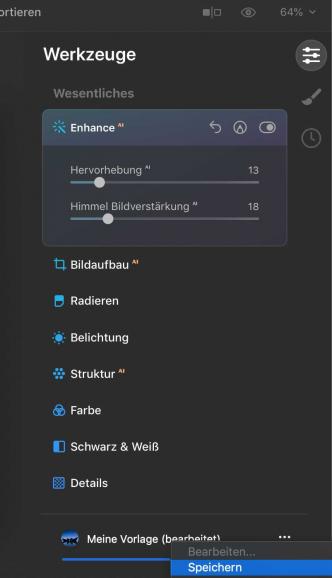
Bildbearbeitung mit Vorlagen in Luminar AI


Vorlagen (auch Presets oder Templates genannt) sind der große Trend in der Bildoptimierung, und vor allem Influencer*innen nutzen sie oder erstellen sogar ihre eigenen, um digitalen Fotos einen neuen Look zu geben.
Aber was sind diese Vorlagen eigentlich und wie kann man solche auch selbst erstellen? Vorlagen sind Fotofilter, die du per Klick auf deine Bilder anwenden kannst. Durch den Einsatz werden unter anderem Farben, Kontraste, Schärfe, Tiefen und Lichter der entsprechenden Aufnahme verändert.
Das Bild erhält also einen ganz anderen Look, und dies passiert vollkommen automatisch (s. unsere Beispiele oben). Du kannst jede Vorlage auf jedes beliebige Digitalfoto anwenden, egal ob es eine JPEG- oder eine RAW-Datei ist.
Am besten ist es jedoch, wenn du im RAW-Format fotografierst und dann auch die Rohdateien bearbeitest. In der Fotografie ist RAW der Begriff für das „Rohformat“. RAW-Fotos enthalten alle Bildinformationen, die der Bildsensor aufgenommen hat, während JPEGs in der Kamera automatisch optimiert werden.


Dementsprechend sehen RAWs am Computermonitor eher etwas flau aus, sie sind auch relativ groß und benötigen unbedingt eine Nachbearbeitung per Software. Das Format lohnt sich aber auf jeden Fall, vor allem bei schwierigen Lichtsituationen und bei der Landschaftsfotografie, da du nachträglich extrem viele Bereiche, wie Lichter und Tiefen, gezielter und ohne Qualitätsverluste bearbeiten kannst.
In Luminar AI kannst du entweder die vorinstallierten Vorlagen benutzen, neue Signature-Vorlagen vom Luminar Marketplace kaufen (s. weiter unten) oder aber auch deine eigenen Presets ganz einfach selbst erstellen.
Dafür kreierst du mit den Luminar AI-Tools einen bestimmten Bildlook für dein Foto. Um diesen Look auch auf alle weiteren Dateien anwenden zu können, klickst du am Ende der Bearbeitung einfach auf den Knopf unten und speicherst die Vorlage ab (s. Bild oben).
Wie lade ich neue Vorlagen vom Marketplace in Luminar AI?
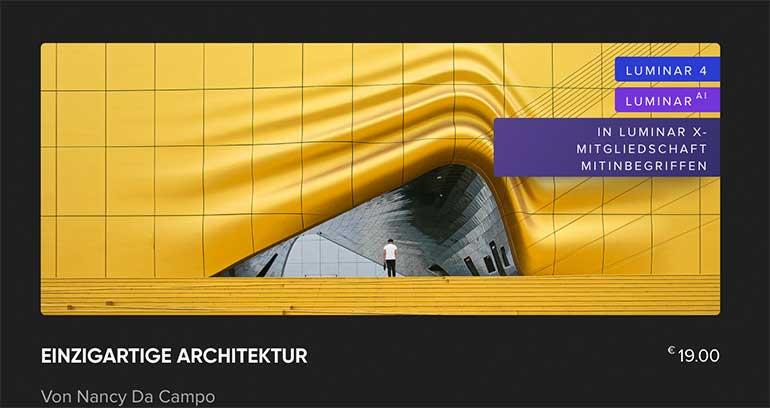
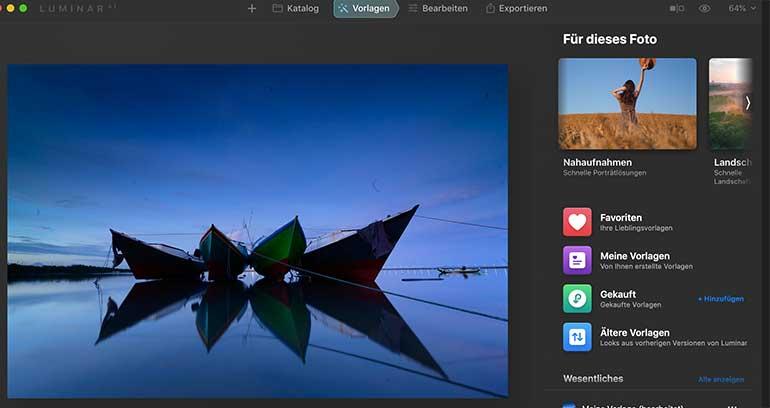
Die Installation einer Vorlagensammlung ist in Luminar AI sehr einfach und intuitiv. Dafür musst du als Erstes Luminar AI starten. Im Menü in der oberen Leiste klicke dann auf Luminar AI > Datei> Luminar AI-Vorlagensammlung hinzufügen.
Navigiere anschließend im folgenden Fenster zu dem Ordner, in dem sich die heruntergeladene Vorlagendatei befindet, und wähle sie aus. Erledigt! Die neuen Vorlagen werden auf der Registerkarte Vorlagen > Gekauft angezeigt.
Alle verfügbaren Vorlagenpakete findest du hier:

